
时间:2021-08-04 00:41:43 来源:www.win10xitong.com 作者:win10
win10系统对大家来说可能都不会陌生,但是还是会遇到win10如何打开ie浏览器的问题时不知道如何解决。win10如何打开ie浏览器问题对于很多新手来说就不太容易自己解决,大部分时候都会去求助别人,那能不能自己就处理这个win10如何打开ie浏览器的问题呢?我们不妨来一起试试下面这个方法:1.首先,在windows10的系统的桌面当中,进行点击左下角中的 开始 的选项。2.进入到当中开始界面中,进行选中为 所有应用 的选项就这个问题很轻易的处理了。不知道你学会没有,如果没有学会,那下面就由小编再写一篇详细图文教程来教你win10如何打开ie浏览器的详细解决方式。
小编推荐下载:win10纯净版
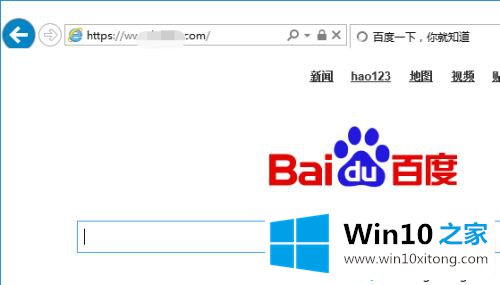
1.首先,单击windows10系统桌面左下角的start选项。

2.进入中间开始界面,为所有应用程序选择选项。
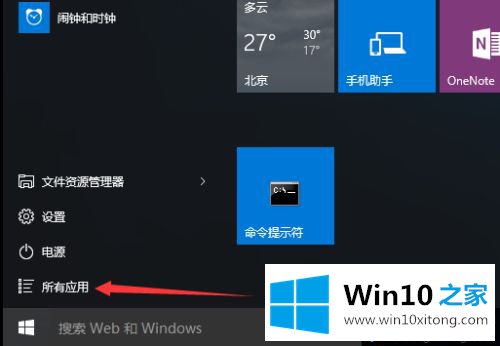
3.进入所有应用程序的界面,选择选项为windows附件。
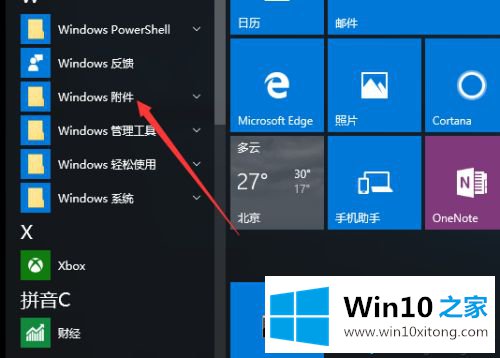
4.输入windows附件,并单击它作为internet explorer的选项。
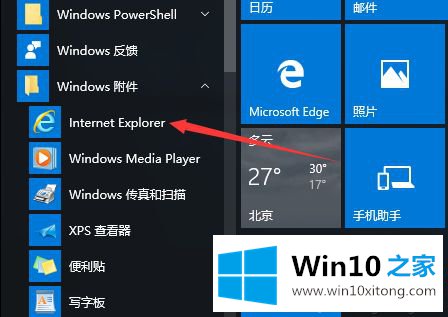
5.这打开了ie浏览器。
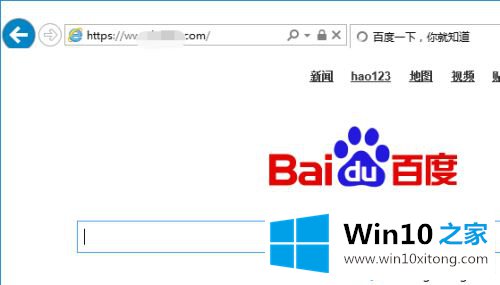
6.或者直接点击底部位置的搜索输入,输入ie,就会搜索到ie的浏览器。
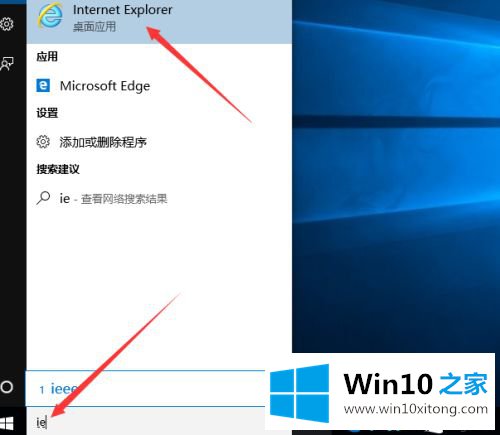
总结一下,就是win10中打开ie浏览器查看数据的详细步骤。很简单吗?有兴趣的朋友一起试试!
以上内容就是告诉了大家win10如何打开ie浏览器的详细解决方式,如果你有更好更快的解决方法,那可以给本站留言,小编也一起来共同学习。